設定AutoSupport 功能
 建議變更
建議變更


您可以在AutoSupport 第一次安裝時啟用「支援」功能和個別AutoSupport 的「支援」選項StorageGRID 、也可以稍後啟用。
-
您將使用登入Grid Manager "支援的網頁瀏覽器"。
-
您具有根存取權限或其他網格組態權限。
-
如果您將使用 HTTPS 傳送 AutoSupport 訊息、表示您已直接或提供主要管理節點的輸出網際網路存取 "使用 Proxy 伺服器" (不需要輸入連線)。
-
如果在 StorageGRID AutoSupport 頁面上選取 HTTP 、表示您已設定 Proxy 伺服器、將 AutoSupport 訊息轉寄為 HTTPS 。NetApp 的 AutoSupport 伺服器將拒絕使用 HTTP 傳送的訊息。
-
如果您將使用SMTP做AutoSupport 為中繼訊息的傳輸協定、則表示您已設定了一個SMTP郵件伺服器。相同的郵件伺服器組態用於警示電子郵件通知(舊系統)。
指定AutoSupport 訊息的傳輸協定
您可以使用下列任一種通訊協定來傳送AutoSupport 不包含任何資訊的訊息:
-
* HTTPS *:這是新安裝的預設及建議設定。此通訊協定使用連接埠 443 。如果您想要 啟用 AutoSupport on Demand 功能,您必須使用 HTTPS 。
-
HTTP :如果您選取 HTTP 、則必須設定 Proxy 伺服器、才能將 AutoSupport 訊息轉寄為 HTTPS 。NetApp 的 AutoSupport 伺服器拒絕使用 HTTP 傳送的訊息。此通訊協定使用連接埠 80 。
-
* SMTP*:如果您想AutoSupport 要以電子郵件寄送不一樣的訊息、請使用此選項。如果您使用SMTP做為AutoSupport 不實訊息的傳輸協定、則必須在「舊版電子郵件設定」頁面(支援>*警示(舊版)>*舊版電子郵件設定)上設定一個SMTP郵件伺服器。
在AutoSupport 發佈版更新版的過程中、只有使用SMTP作為唯一的傳輸協定、才能接收到有關消息的資訊。StorageGRID如果StorageGRID 您一開始安裝的是舊版的版本的、則可能是選取的傳輸協定。
您設定的傳輸協定用於傳送所有類型AutoSupport 的資訊。
-
選取*支援*>*工具*>* AutoSupport 參考*。
畫面會出現「the S還原」頁面、並選取「* Settings*」索引標籤。AutoSupport
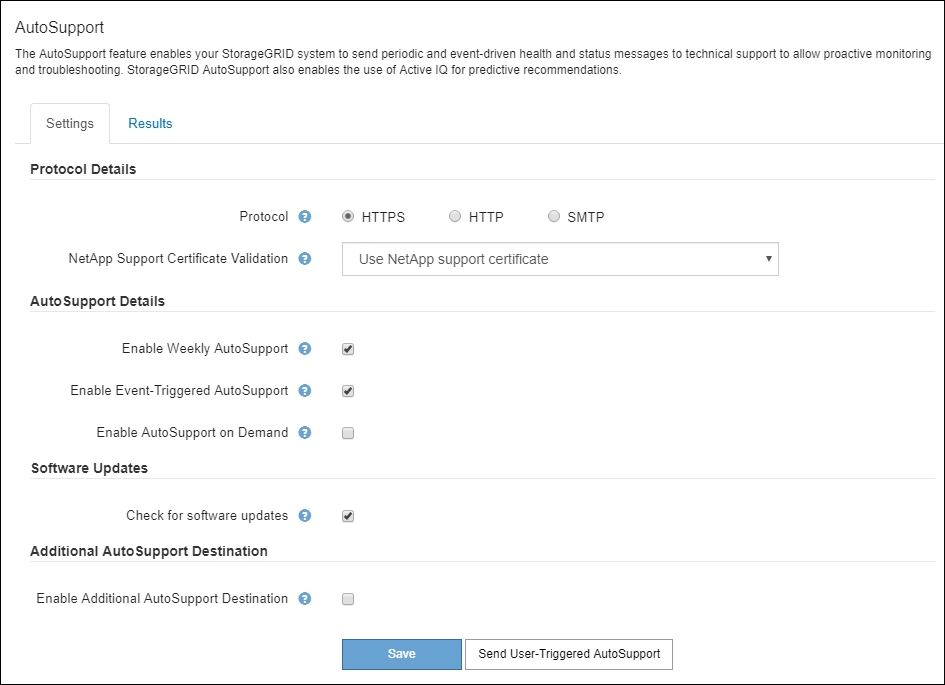
-
選取您要用來傳送AutoSupport 資訊提示訊息的傳輸協定。
-
如果您選取* HTTPS *、請選取是否要使用TLS憑證來保護與NetApp支援伺服器的連線安全。
-
使用NetApp支援證書(預設):憑證驗證可確保AutoSupport 傳輸不間斷的資訊安全無虞。NetApp支援證書已隨StorageGRID 支援軟體一起安裝。
-
不驗證憑證:只有在有充分理由不使用憑證驗證時(例如憑證暫時有問題時)、才選取此選項。
-
-
選擇*保存*。
所有每週、使用者觸發和事件觸發的訊息都會使用選取的傳輸協定來傳送。
停用每週AutoSupport 更新訊息
根據預設StorageGRID 、將支援系統設定為每AutoSupport 週傳送一次消息給NetApp Support。
若要判斷何時AutoSupport 傳送每週更新訊息、請前往* AutoSupport 《》>《結果*》索引標籤。在「每週AutoSupport 資料」區段中、查看*下一個排程時間*的值。
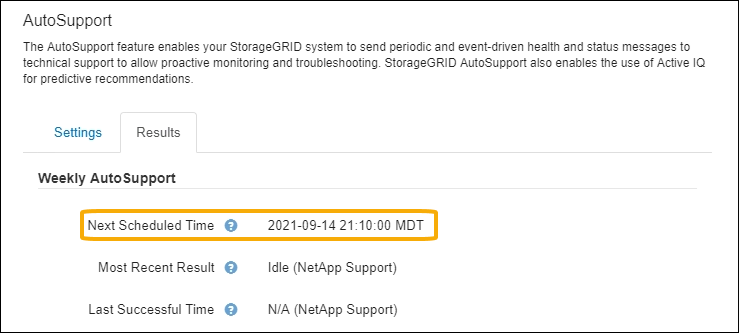
您可以隨時停用自動傳送每週AutoSupport 更新訊息。
-
選取*支援*>*工具*>* AutoSupport 參考*。
-
清除 * 啟用每週 AutoSupport * 核取方塊。
-
選擇*保存*。
停用事件觸發AutoSupport 的功能性訊息
根據預設、StorageGRID 當AutoSupport 發生重要警示或其他重大系統事件時、將會將此功能設定為傳送不必要訊息給NetApp支援部門。
您可以AutoSupport 隨時停用事件觸發的資訊技術訊息。
-
選取*支援*>*工具*>* AutoSupport 參考*。
-
清除 * 啟用事件觸發的 AutoSupport * 核取方塊。
-
選擇*保存*。
啟用AutoSupport 隨需功能
根據需求提供支援、協助您解決技術支援部門正在積極處理的問題。AutoSupport
根據預設、AutoSupport 會停用隨需功能。啟用此功能可讓技術支援人員要求StorageGRID 您的支援系統AutoSupport 自動傳送各種資訊。技術支援部門也可以設定AutoSupport 「根據需求進行查詢」的輪詢時間間隔。
技術支援無法啟用或停用 AutoSupport on Demand 。
-
選取*支援*>*工具*>* AutoSupport 參考*。
-
選取* HTTPS *作為傳輸協定。
-
選中 *Enable Weekly AutoSupport (每週啓用) * 複選框。
-
選中 Enable AutoSupport on Demand 複選框。
-
選擇*保存*。
支援隨需提供支援、技術支援人員可將「根據需求提出的要求」傳送至AutoSupport AutoSupport StorageGRID
停用軟體更新檢查
根據預設、StorageGRID 此功能會聯絡NetApp以判斷您的系統是否有可用的軟體更新。如果StorageGRID 有可用的更新版本或更新版本、則StorageGRID 更新版本會顯示在「更新版」頁面上。
視需要、您可以選擇停用軟體更新檢查。例如、如果您的系統沒有WAN存取、您應該停用檢查、以避免下載錯誤。
-
選取*支援*>*工具*>* AutoSupport 參考*。
-
清除 * 檢查軟體更新 * 核取方塊。
-
選擇*保存*。
新增AutoSupport 其他的目的地
當您啟用 AutoSupport 時、 heath 和 status 訊息會傳送至 NetApp 支援部門。您可以為所有AutoSupport 的資訊提供額外的目的地。
若要驗證或變更用來傳送AutoSupport 資訊提示訊息的傳輸協定、請參閱的指示 指定AutoSupport 訊息的傳輸協定。

|
您無法使用 SMTP 傳輸協定將 AutoSupport 訊息傳送至其他目的地。 |
-
選取*支援*>*工具*>* AutoSupport 參考*。
-
選取 * 啟用其他 AutoSupport 目的地 * 。
-
指定下列項目:
欄位 說明 主機名稱
其他 AutoSupport 目的地伺服器的伺服器主機名稱或 IP 位址。
-
注意 * :您只能輸入一個額外的目的地。
連接埠
用於連接至其他 AutoSupport 目的地伺服器的連接埠。預設為 HTTP 連接埠 80 或 HTTPS 連接埠 443 。
認證驗證
是否使用 TLS 憑證來保護連線至其他目的地的安全。
-
選取 * 不驗證憑證 * 、即可在沒有憑證驗證的情況下傳送 AutoSupport 訊息。
只有當您有充分理由不使用憑證驗證時(例如憑證暫時有問題時)、才選取此選項。
-
選取 * 使用自訂 CA 套裝組合 * 以使用憑證驗證。
-
-
如果您選取 * 使用自訂 CA 套裝組合 * 、請執行下列其中一項:
-
選取*瀏覽*、瀏覽至內含憑證的檔案、然後選取*開啟*上傳檔案。
-
使用編輯工具、將每個 PEM 編碼 CA 憑證檔案的所有內容複製並貼到 * CA Bundle * 欄位、並依憑證鏈結順序串聯。
您必須包含
----BEGIN CERTIFICATE----和----END CERTIFICATE----在您的選擇中。
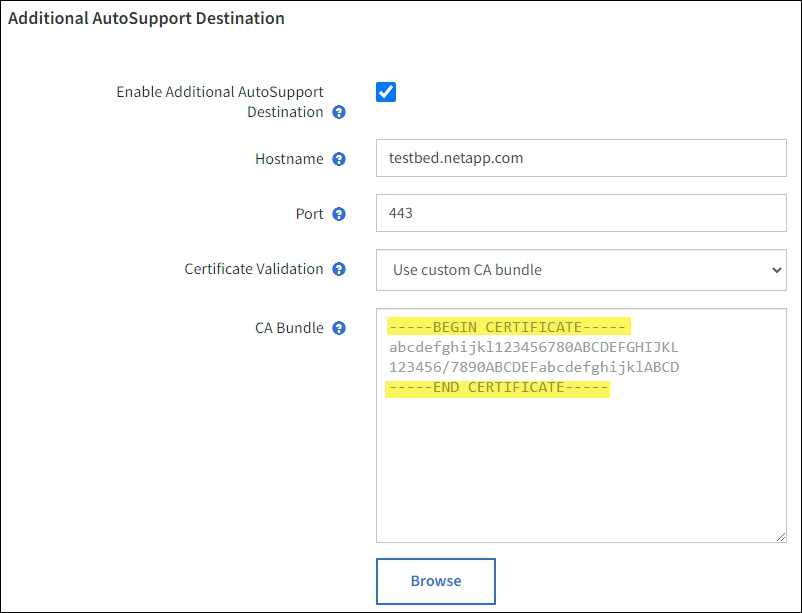
-
-
選擇*保存*。
所有未來每週、事件觸發及使用者觸發AutoSupport 的消息都會傳送至其他目的地。


